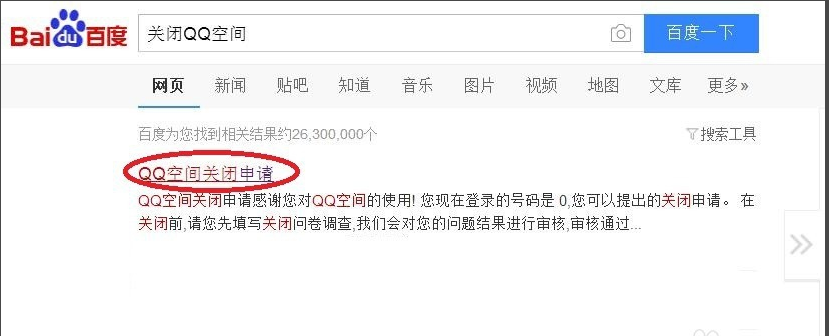
对于很多年轻人来说,qq空间可以说陪伴着他们的成长,但是现在不少朋友想将qq空间关闭,但是不知道如何操作,其实您只需申请qq空间关闭就可以了,下面来看看具体操作。
可以说现在的年轻人每个人都有qq,在没有微博的年代大家基本使用的都是qq空间,但是随着微博和微信等新的社交产品的出现,使用qq空间的用户也越来越少了,下面小编就来说是关闭qq空间的方法。
qq空间关闭申请方法
1.进入系统桌面,双击打开电脑上的浏览器,通过百度搜索关闭QQ空间,在搜索结果中点击QQ空间关闭申请选项,进入下一步。
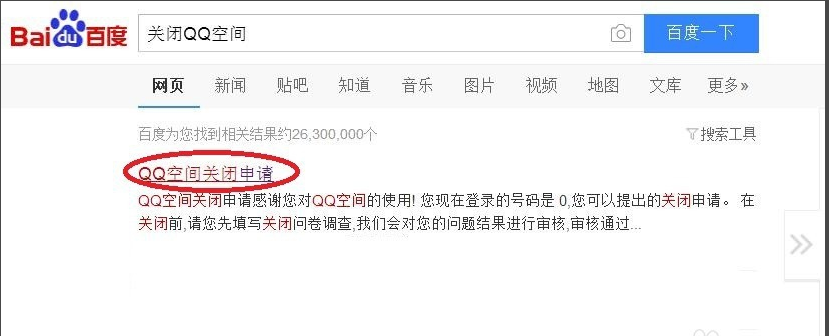
qq空间图-1
2.接着会出现登录QQ的提示框,将需要关闭的qq空间的qq号登录,进入下一步。
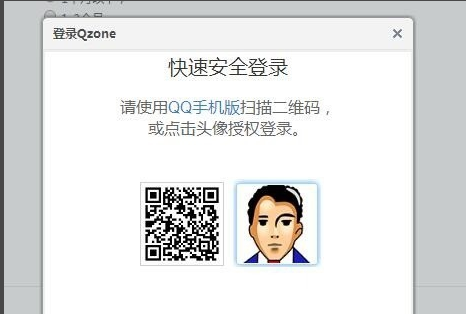
qq空间图-2
3.QQ登录后会出现相关的调查问卷,根据实际情况填写即可。
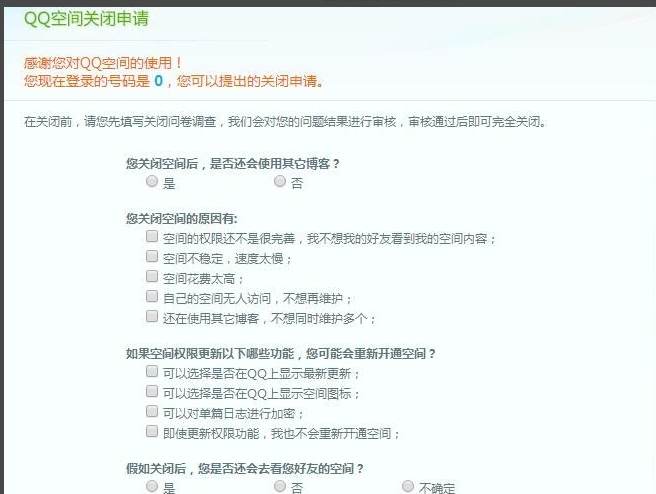
qq空间关闭图-3
4.问卷填写完毕后输入验证码,然后点击提交关闭申请即可。
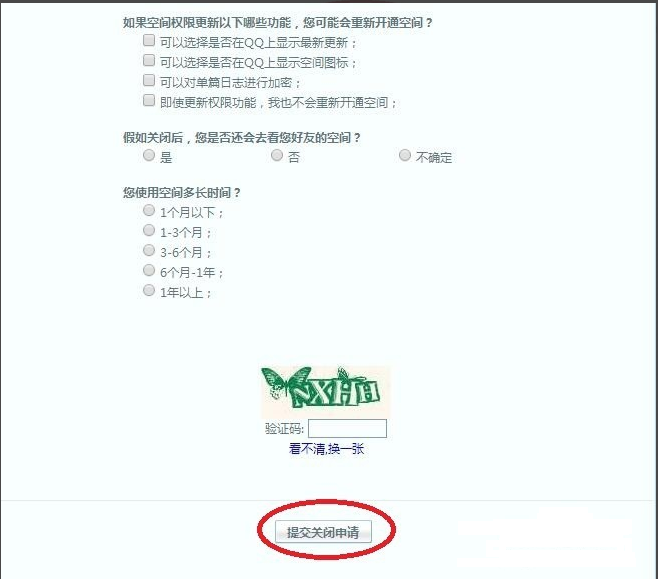
qq图-4
以上就是qq空间关闭申请方法了,希望对您有帮助。






 粤公网安备 44130202001059号
粤公网安备 44130202001059号